SketchUp是一个3D建模计算机程序,适用于广泛的绘图和设计应用 - 包括建筑,室内设计,工业和产品设计,景观建筑,土木和机械工程,剧院,电影和视频游戏开发。SketchUp是一款功能强大的3D建模软件,有很多功能需要自己去慢慢发掘,今天本文内容主要给大家介绍一下SketchUp怎么按固定距离复制模型的方法,希望能帮助到有需要的人。
方法/步骤
第1步
双击打开草图大师,进入操作界面。

第2步
利用矩形和推拉工具,创建一个物体。如图所示

第3步
鼠标点击左上角箭头图标(选择),框选我们的创建物体。
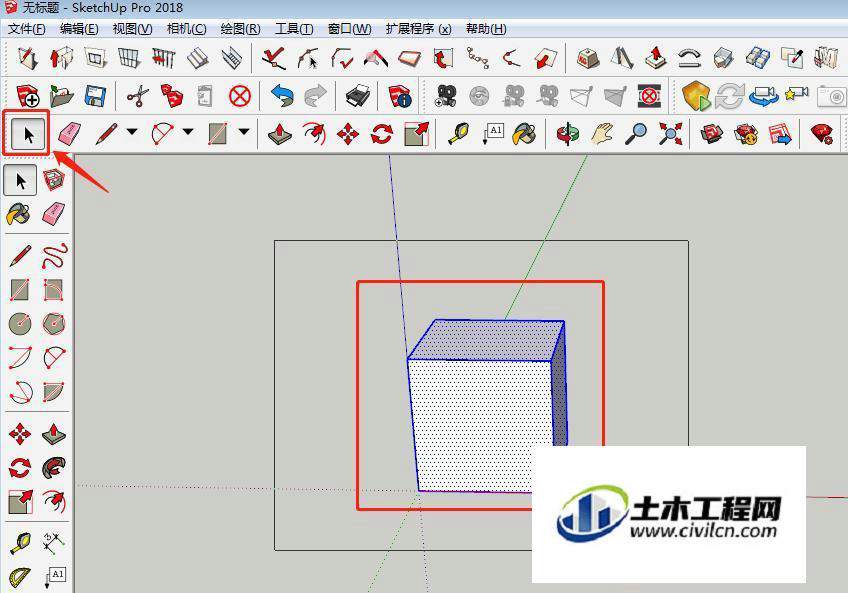
第4步
点击上方工具栏中的移动命令。

第5步
按一下键盘上的Ctrl键(按一下就好),然后鼠标左键点击正方体右下角,并向右拖动物体一段距离后,点击鼠标左键,在右下角输入移动距离后按回车键确定,这时物体就按照固定距离6500mm进行复制了。

第6步
然后如果需要进行多次等距复制的话,在刚才复制完成一个之后,接着在输入栏中输入X3(3代表复制次数),就能自动连续复制啦。
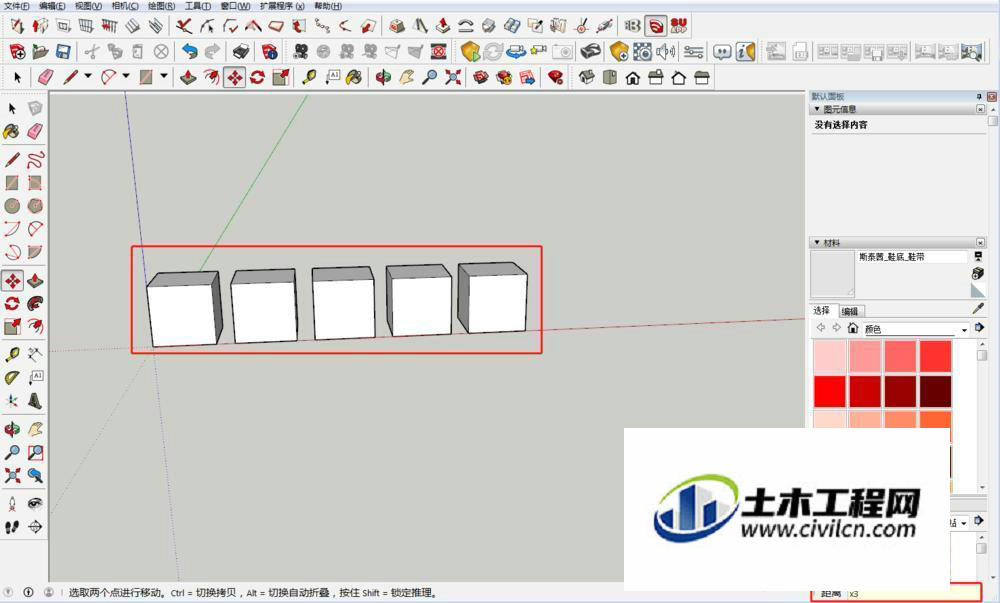
第7步
选择左侧工具栏中的尺寸工具测量一下距离,如图所示,距离为6500mm完全没有问题。
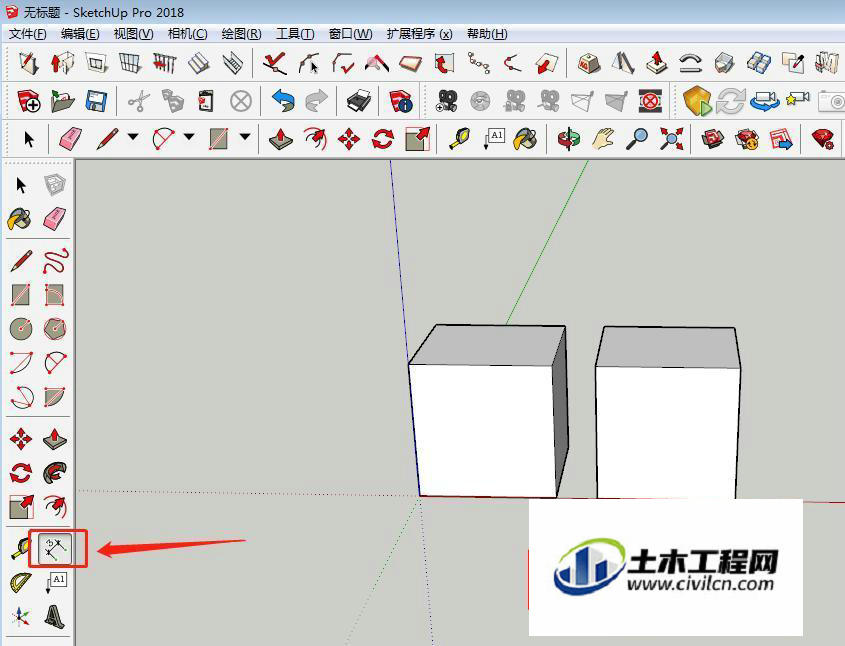
总结:
1、双击打开草图大师,进入操作界面。2、利用矩形和推拉工具,创建一个物体。3、鼠标点击左上角箭头图标(选择),框选我们的创建物体。4、点击上方工具栏中的移动命令。5、按一下键盘上的Ctrl键(按一下就好),然后鼠标左键点击正方体右下角,并向右拖动物体一段距离后,点击鼠标左键,在右下角输入移动距离后按回车键确定,这时物体就按照固定距离6500mm进行复制了。6、然后如果需要进行多次等距复制的话,在刚才复制完成一个之后,接着在输入栏中输入X3(3代表复制次数),就能自动连续复制啦。7、选择左侧工具栏中的尺寸工具测量一下距离,如图所示,距离为6500mm完全没有问题。
